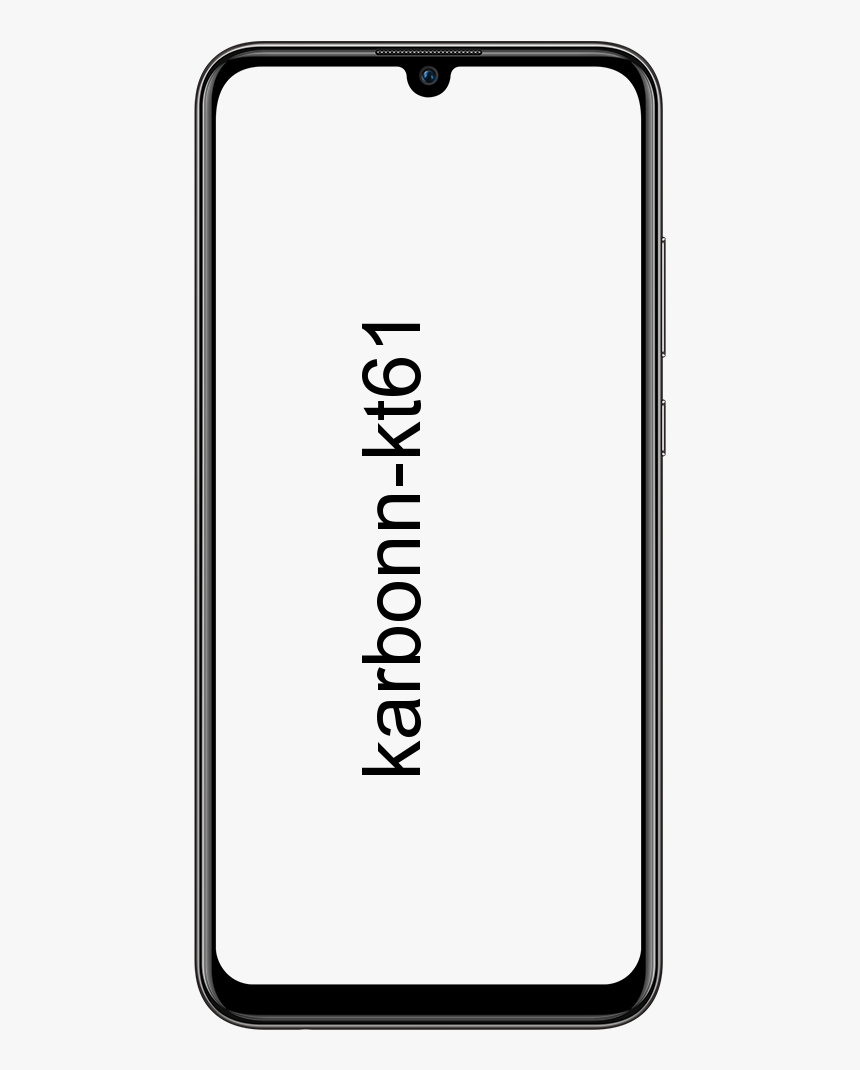Windows Update Hata Kodu 8024a008 Nasıl Onarılır

İyi, pencereler Güncellemeler hizmetler için önemli güncellemeler sağlayın. Windows Güncellemeleri, yalnızca Windows'u en son güvenlik yamalarıyla birlikte Windows bileşenlerinin daha yeni sürümleriyle birlikte tutmamıza yardımcı olmuyor. Bununla birlikte, bilgisayardaki aygıt yazılımını, yazılımı, donanımı vb. Güncel tutmaya da yardımcı olur. Eğer Windows Güncellemeleri herhangi bir hatadan etkilenir, daha sonra tüm Windows platformunu etkiler. Ve Windows, İnternet tarayıcıları ve PC'ye yüklenen tüm uygulamaların arızalanmasına neden olur. Ağ güncellemeleri ve AYRICA yeni sürümler de bu Güncellemeler aracılığıyla teslim edilir. Office 2016, Office 2013, Office 2010, Office 2007, Office 365 Windows Güncellemeleri aracılığıyla da güncellenir. Bu yazıda, 8024a008 Windows Update Hata Kodu Nasıl Onarılır hakkında konuşacağız. Hadi başlayalım!
Windows yeni güncellemeleri arayamadı
Güncellemeleri kontrol ederken bir sorun oluştu.
Hata kodu 8024A008
Windows Update bir sorunla karşılaştı.
Sizin de görebileceğiniz gibi, aslında hata koduydu 8024A008 bizi eğlendirdi. Ancak, aynı sorunla birlikte farklı bir hata kodu alabilirsiniz.
Windows Update Hata Kodu 8024a008 Nasıl Onarılır
Başlamadan önce, önce bir sistem geri yükleme noktası da oluşturun. Eğer fikrinizi değiştirirseniz, böyle bir durumda, kesinlikle istenmeyen değişiklikleri geri almanıza da yardımcı olacaktır.
Bunları burada yapıldığı gibi sırayla denemenizi öneririm. Onları detaylı olarak görelim
8024a008'i düzeltin
- Her şeyden önce, Windows Update PowerShell Modülü.
Modül aslında ZIP format, böylece siz çocuklar onu dekompresyon yazılımı ile kolayca çıkartabilirsiniz. Gibi 7-zip böylece sizler alacaksınız PSWindowsUpdate Klasör.
- Şimdi basın Windows + R ve bunu şuraya yazın: Çalıştırmak iletişim kutusu ve dokunun Giriş anahtar ve tıklayın TAMAM MI :
%WINDIR%System32WindowsPowerShellv1.0Modules

- Sonra çıkarılanı kopyalayın ZIP adlı klasör PSWindowsUpdate birinciden adım -e Modüller 2. dosyadan bu şekilde açılmış klasör adım :
- Şimdi gidin Başlangıç ekranı , basın Windows + I , ardından üzerine dokunun Fayans ve kaydırıcıyı şu değere ayarlayın: Evet için Yönetim araçlarını göster . Yönetim araçlarından bu şekilde sabitlenmiş Başlangıç ekranı şimdi açmalısın Yönetim Windows PowerShell ISE. Ve sonra aşağıdaki komutları tek tek dokunarak yürütün. Giriş anahtar:
Set-ExecutionPolicy RemoteSigned
Import-Module PSWindowsUpdate
Get-WUInstall
- Yeniden başlatmanız istenene kadar işleri halletebilirsiniz. Yeniden başlattığınızda, kontrol edebilir, indirebilir veya yükleyebilirsiniz. Windows Güncellemeleri her zaman oldugu gibi.
8024a008'i düzeltmek için Windows Update Sorun Giderici
Windows Update Sorun Giderici, aslında Windows Update ile ilişkili yaygın sorunu etkili bir şekilde çözebilen yerleşik bir araçtır. Ayrıca, süreçle ilgili hizmetlerin durumunu kontrol eder ve ihtiyacınız olursa sistemi yeniden başlatır.
- Çalıştırmak için Windows Ayarlarına gitmeniz yeterlidir. (Galibiyet + I) > Güncellemeler ve Güvenlik> Aslında Sorun Giderme.
- Şimdi, sağ bölmeye gitmeniz, biraz kaydırmanız ve ardından Windows Güncellemeleri Sorun Gidericisini çalıştırmanız gerekir.
- İşlemi tamamladığınızda, cihazınızı yeniden başlatın ve ayrıca sorunu çözüp çözmediğini kontrol edin. Aksi takdirde, bir sonraki olası geçici çözüme geçebilirsiniz.
Windows Update ile ilgili DLL'leri yeniden kaydedin
Aslında DLL dosyası olan 8024A000 hata kodunun oluşma olasılığı da vardır. Belki de doğru biçimde kaydedilmemiştir. Bu arada, aslında daha eski Windows sürümünde gerçekleştiği bildiriliyor. Mevcut koşullarınızla ilgiliyse, DLL güncellemesini yeniden kaydetmeniz gerekir.
- Bunu yapmak için, sadece Başlat düğmesine dokunun ve ardından şunu yazın: Not defteri .
- Şimdi en iyi eşleşme listesinden, sonuca sağ tıklayın ve Yönetici olarak çalıştır'ı seçin.
- UAC ekranda sorarsa, yönetici ayrıcalıklarını vermek için Evet düğmesine dokunmanız yeterlidir.
- Ardından yükseltilmiş Not Defteri'nin içinde, aşağıdaki komutları kopyalayıp yapıştırmanız yeterlidir.
regsvr32 c:windowssystem32vbscript.dll /s regsvr32 c:windowssystem32mshtml.dll /s regsvr32 c:windowssystem32msjava.dll /s regsvr32 c:windowssystem32jscript.dll /s regsvr32 c:windowssystem32msxml.dll /s regsvr32 c:windowssystem32actxprxy.dll /s regsvr32 c:windowssystem32shdocvw.dll /s regsvr32 wuapi.dll /s regsvr32 wuaueng1.dll /s regsvr32 wuaueng.dll /s regsvr32 wucltui.dll /s regsvr32 wups2.dll /s regsvr32 wups.dll /s regsvr32 wuweb.dll /s regsvr32 Softpub.dll /s regsvr32 Mssip32.dll /s regsvr32 Initpki.dll /s regsvr32 softpub.dll /s regsvr32 wintrust.dll /s regsvr32 initpki.dll /s regsvr32 dssenh.dll /s regsvr32 rsaenh.dll /s regsvr32 gpkcsp.dll /s regsvr32 sccbase.dll /s regsvr32 slbcsp.dll /s regsvr32 cryptdlg.dll /s regsvr32 Urlmon.dll /s regsvr32 Shdocvw.dll /s regsvr32 Msjava.dll /s regsvr32 Actxprxy.dll /s regsvr32 Oleaut32.dll /s regsvr32 Mshtml.dll /s regsvr32 msxml.dll /s regsvr32 msxml2.dll /s regsvr32 msxml3.dll /s regsvr32 Browseui.dll /s regsvr32 shell32.dll /s regsvr32 wuapi.dll /s regsvr32 wuaueng.dll /s regsvr32 wuaueng1.dll /s regsvr32 wucltui.dll /s regsvr32 wups.dll /s regsvr32 wuweb.dll /s regsvr32 jscript.dll /s regsvr32 atl.dll /s regsvr32 Mssip32.dll /s- Şimdi, Dosya menüsüne dokunun ve Farklı kaydet bir seçenek.
- Ardından sonraki ekranda uygun bir konum seçin ve ardından dosyayı farklı kaydedin. WindowsUpdate.bat . Bu arada, ihtiyaçlarınıza göre dosya adını da değiştirebilirsiniz. Ancak, dosya adının uzantısı aslında bir toplu iş dosyası olmalıdır.
- Toplu iş dosyasını oluşturduğunuzda, üzerine iki kez dokunun. Ve UAC ekranda ne zaman isterse, Evet düğmesine dokunun.
- Şimdi bundan sonra, cihazınızı yeniden başlatın ve başladığında, 8024A000 hata kodunun hala devam edip etmediğini kontrol edin. Öyleyse, aslında bir sonraki etkili geçici çözüme geçin.
Sonuç
Pekala, hepsi bu kadar millet! Umarım bu 8024a008 makalesini beğenirsiniz ve sizin için yararlı bulursunuz. Bize geri bildiriminizi verin. Ayrıca, bu makaleyle ilgili başka sorularınız ve sorunlarınız varsa. O zaman aşağıdaki yorumlar bölümünde bize bildirin. Sana kısa zamanda geri dönüş yapacağız.
İyi günler!
Ayrıca Bakınız: Windows'ta Yazdırma Geçmişi Nasıl Görüntülenir - Eğitim